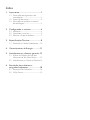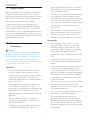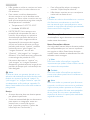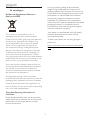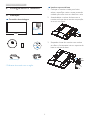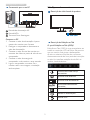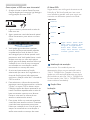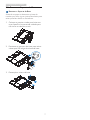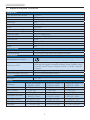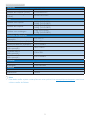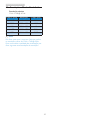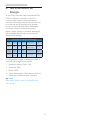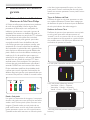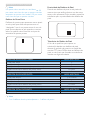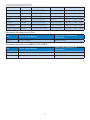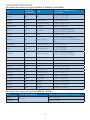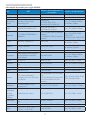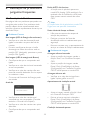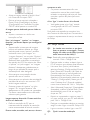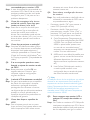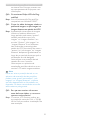Philips 163V5LSB23/57 Manual do usuário
- Categoria
- TVs
- Tipo
- Manual do usuário

Índice
1. Importante .............................................. 1
1.1 Precauções de segurança e de
manutenção .......................................................1
1.2 Descrição das notas ...................................... 2
1.3 Eliminação do produto e material
de embalagem ..................................................3
2. Congurandoomonitor .....................4
2.1 Instalação .............................................................4
2.2 Operando o monitor ................................... 5
2.3 Remova o Suporte da Base .................... 7
3. EspecicaçõesTécnicas ........................8
3.1 ResoluçãoeModosPredenidos ......10
4. GerenciamentodeEnergia ................11
5. Atendimentoaoclienteegarantia ..12
5.1 Política de Defeito de Pixel dos
Monitores de Tela Plana Philips ...........12
5.2 Atendimento ao Cliente e Garantia 14
6. Resoluçãodeproblemase
perguntasfrequentes ..........................18
6.1 Resolução de Problemas.........................18
6.2 FAQs Gerais ...................................................19

1
1. Importante
1. Importante
Este guia eletrônico do usuário se destina para
quem usa o monitor Philips. Tire um tempo
para ler este manual antes de utilizar o monitor.
Ele contém informações e notas importantes
referentes à operação do seu monitor.
A garantia da Philips aplica-se desde que o
produto seja utilizado adequadamente para o
uso pretendido, de acordo com as instruções
de utilização e contra a apresentação da fatura
original ou recibo, indicando a data da compra,
nome do revendedor, o modelo e o número de
produção do produto.
1.1 Precauçõesdesegurançaede
manutenção
Alertas
O uso de controles, ajustes ou procedimentos
diferentesdaquelesespecicadosnesta
documentação pode resultar em exposição a
riscos de choque elétricos e/ou mecânicos.
Leia e siga estas instruções ao conectar e utilizar
o seu monitor do computador:
Operation
• Por favor, mantenha o monitor fora da
luz solar direta, luzes brilhantes muito
fortes e longe de qualquer fonte de calor.
Exposição prolongada a este tipo de
ambiente pode provocar a descoloração e
danos ao monitor.
• Retire qualquer objeto que possa cair
nos orifícios de ventilação ou que
perturbem o arrefecimento adequado dos
componentes eletrônicos do monitor.
• Não bloqueie os orifícios de ventilação do
gabinete.
• Aoposicionaromonitor,veriquese
o cabo de alimentação e a saída são
facilmente acessíveis.
• Se desligar o monitor removendo o cabo
ouodealimentaçãoDC,aguarde6
segundos antes de conectar o cabo de
alimentaçãoouodealimentaçãoDC
para operação normal.
• Por favor, use o cabo de força aprovado,
fornecido pela Philips sempre. Se seu
cabo de força estiver faltando, por favor,
entre em contato com seu centro de
serviços local. (Por favor, consulte Centro
de Informação de Atendimento ao
Consumidor)
• Não submeta o monitor a vibrações ou
impactos durante o seu funcionamento.
• Não bata o monitor nem o deixe cair
durante o funcionamento ou transporte.
Manutenção
• Para proteger o seu monitor contra
eventuais danos, não exerça pressão
excessiva sobre o painel de LCD. Ao
deslocar o monitor, pegue na estrutura
para elevar; não eleve o monitor
colocando a mão ou dedos no painel de
LCD.
• Desligue o monitor se você não vai usá-
lo durante um período prolongado de
tempo.
• Desligue o monitor se você precisa limpá-
lo com um pano ligeiramente úmido.
A tela pode precisar ser limpa com um
pano seco quando a energia é desligada.
Entretanto, nunca use solvente orgânico,
como, álcool ou à base de amônia para
limpar o monitor.
• Para evitar o risco de choques ou danos
permanentes ao equipamento, não
exponha o monitor à chuva, poeira, água
ou umidade excessiva.
• Se o monitor se molhar, limpe-o com um
pano seco o mais rápido possível.
• Se alguma substância estranha ou
água penetrar no monitor, desligue-o
imediatamente e desconecte o cabo de
alimentação. Então, remova a subatância
externa ou água, e envie-a ao centro de
manutenção.

2
1. Importante
• Não guarde ou utilize o monitor em locais
expostos ao calor, luz solar direta ou ao
frio extremo.
• Para manter o melhor desempenho
do seu monitor e usá-lo durante muito
tempo, por favor, utilize o monitor em um
local que se enquadra na seguinte variação
de temperatura e umidade.
• Temperatura: 0-40°C 32-104°F
• Umidade: 20-80% UR
• IMPORTANTE: Ative sempre uma
proteção de tela quando não usar o
monitor. Ative sempre um aplicativo
de atualização periódica de tela se o
seu monitor exibir imagens estáticas.
Apresentação ininterrupta de imagens
imóveis ou estáticas durante um longo
período pode causar “queima”, também
conhecido como “pós-imagem” ou
“imagem fantasma”, em sua tela.
• “Queima”, “pós-imagem” ou “imagem
fantasma” é um fenômeno bem conhecido
na tecnologia dos painéis de LCD.
Na maioria dos casos, a “queima” ou
“pós-imagem” ou “imagem fantasma”
desaparece gradualmente ao longo de um
período de tempo após a alimentação ter
sido desligada.
Aviso
A falha em ativar um protetor de tela, ou um
aplicativo de atualização periódica de tela pode
resultar em sintomas graves de “queima” ou
“pós-imagem” ou “imagem fantasma” que não
vai desaparecer e não pode ser reparado. Os
danos mencionados acima não estão cobertos
pela garantia.
Serviço
• A tampa da caixa deve ser aberta apenas
porpessoalqualicado.
• Se houver necessidade de um documento
para reparo ou integração, entre em
contato com o centro de serviço
local. (consulte o capítulo “Centro de
Informação ao Consumidor”)
• Para informações sobre o transporte,
consulte“Especicaçõestécnicas”.
• Não deixe o monitor em um carro/porta
malas sob luz direta do sol.
Nota
Consulte um técnico de assistência se o monitor
não funcionar normalmente, ou você não
tem certeza de qual o procedimento a tomar
quando as instruções de utilização apresentadas
neste manual foram seguidas.
1.2 Descriçãodasnotas
As subseções a seguir descrevem as convenções
usadas neste documento.
Notas,PrecauçõeseAlertas
Ao longo deste manual, blocos de texto podem
ser acompanhados por um ícone e impressos
em negrito ou itálico. Estes blocos de texto
contêm notas, cuidados e advertências. Eles são
utilizados como se segue:
Nota
Este ícone indica informações e sugestões
importantes que ajudam a fazer melhor uso do
seu sistema de computador.
Cuidado
Este ícone indica informações que explicam
como evitar danos potenciais ao hardware ou
perda de dados.
Aviso
Este ícone indica um potencial para ferimento
corporal e te informa como evitar o problema.
Alguns alertas podem aparecer em formatos
alternados e podem não estar acompanhados
de um ícone. Em tais casos, a apresentação
especícadoalertaéimpostapelaautoridade
reguladora relevante.

3
1. Importante
1.3 Eliminaçãodoprodutoematerial
deembalagem
ResíduosdeEquipamentosElétricose
Eletrônicos-WEEE
This marking on the product or on its
packaging illustrates that, under European
Directive 2012/19/EU governing used electrical
and electronic appliances, this product may
not be disposed of with normal household
waste. You are responsible for disposal of
this equipment through a designated waste
electrical and electronic equipment collection.
To determine the locations for dropping off
such waste electrical and electronic, contact
yourlocalgovernmentofce,thewastedisposal
organization that serves your household or the
store at which you purchased the product.
Your new monitor contains materials that can
be recycled and reused. Specialized companies
can recycle your product to increase the
amount of reusable materials and to minimize
the amount to be disposed of.
All redundant packing material has been
omitted. We have done our utmost to make the
packaging easily separable into mono materials.
Pleasendoutaboutthelocalregulationson
how to dispose of your old monitor and packing
from your sales representative.
Takingback/RecyclingInformationfor
Customers
Philips establishes technically and economically
viable objectives to optimize the environmental
performance of the organization's product,
service and activities.
From the planning, design and production
stages, Philips emphasizes the important of
making products that can easily be recycled. At
Philips, end-of-life management primarily entails
participation in national take-back initiatives
and recycling programs whenever possible,
preferably in cooperation with competitors,
which recycle all materials (products and related
packaging material) in accordance with all
Environmental Laws and taking back program
with the contractor company.
Your display is manufactured with high quality
materials and components which can be
recycled and reused.
To learn more about our recycling program
please visit
http://www.philips.com/a-w/about/sustainability.
html

4
2. Congurando o monitor
2. Configurandoomonitor
2.1 Instalação
Conteúdosdaembalagem
VGA Cable
* CD
Power Cable
163V5
Register your product and get support at
www.philips.com/welcome
Quick
Start
©
2
0
1
6
K
o
n
i
n
k
l
i
j
k
e
P
h
i
l
i
p
s
N
.
V
.
A
l
l
r
i
g
h
t
s
r
e
s
e
r
v
e
d
.
U
n
a
u
t
h
o
r
i
z
e
d
d
u
p
l
i
c
a
t
i
o
n
i
s
a
v
i
o
l
a
t
i
o
n
o
f
a
p
p
l
i
c
a
b
l
e
l
a
w
s
.
M
a
d
e
a
n
d
p
r
i
n
t
e
d
i
n
C
h
i
n
a
.
V
e
r
s
i
o
n
Philips and the Philips’ Shield Emblem are registered trademarks of
Koninklijke Philips N.V. and are used under license from Koninklijke
Philips N.V.
Monitor drivers
User’s Manual
使用
前请阅读使用说明
保留备用
CabodeAlimentação CaboVGA
* CD
* Diferente de acordo com a região.
Instaleasuportedabase
1. Coloque o monitor virado para baixo
sobre a superfície macia e suave tomando
cuidadoparanãoriscaroudanicaratela.
2. Anexe/deslize a coluna de base com o
monitor até que ele se encaixe na posição,
ao ouvir um clique.
3. Suspenda a base do monitor com ambas
asmãose,rmemente,insiraosuportede
base na coluna de base.

5
2. Congurando o monitor
ConectandoparaoseuPC
D-SUB
AC IN
3
Entrada de alimentação AC
Entrada VGA
Trava anti-furto Kensington
Conectar ao PC
1. Conecte o cabo de alimentação à parte
traseiradomonitorcomrmeza.
2. Desligue o computador e desconecte o
cabo de alimentação.
3. Conecte o cabo de sinal do monitor ao
conector de vídeo na parte de trás do seu
computador.
4. Conecte o cabo de energia do
computador e do monitor a uma tomada.
5. Ligue o computador e monitor. Se o
monitor exibir uma imagem, a instalação
está completa.
2.2 Operando o monitor
Descriçãodavisãofrontaldoproduto
DescriçãodaExibiçãoemTela
OqueéExibiçãoemTela(OSD)?
Exibição em Tela (OSD) é uma característica em
todos os monitores LCD da Philips. Ela permite
queumusuárionalajusteodesempenho
da tela ou selecione funções dos monitores
diretamente através de uma janela de instruções
na tela. Um interface exibição da tela fácil ao
usuário é exibida abaixo:
LIGAR e DESLIGAR a força
do monitor.
Ajuste o nível de brilho.
Ajuste o nível de contraste.
Ajuste automaticamente
o monitor.
Ajuste o idioma.
Mostre as informações.
Saia de OSD
i

6
2. Congurando o monitor
ComoajustaroOSDcomumaúnicatecla?
1. A tecla na base to painel frontal fornece
funções duplas para controlar liga/ desliga e
conguraçõesdomenuOSD.
2. Ligue o monitor pressionando a tecla da
base uma vez.
3. Agora pressione a tecla da base do painel
frontal novamente , para entrar no menu
OSD.
4. Você pode agora selecionar qualquer
uma das funções pressionando repetida
e rapidamente a tecla da base. A caixa
azul navegará para a direita quando você
pressiona a tecla. Você pode liberar a tecla
da base uma vez e a caixa azul realça a
opção que você deseja escolher. Note que
a seleção é um ciclo de uma via sempre
se movendo em uma direção e então
retornando no começo do menu.
5. A caixa azul permanece na função
selecionada por cerca de 3 segundos e o
ícone da função piscará três vezes para
conrmaraseleçãovisívelda1ªcamadado
OSD e ativá-la.
6. Para selecionar o idioma de sua escolha
pressione a tecla da base, escolha o símbolo
“Globo” no menu OSD e deixe-o ativar.
Múltiplas opções de idioma aparecerão no
menu. Pressione repetidamente a tecla da
base novamente e percorra os idiomas.
Deixar a caixa azul no idioma de sua
escolha o selecionará e ativará.
7. Para ajustar brilho ou contraste pressione
a tecla da base, escolha e ative-o. Pressione
a tecla da base novamente para ajustar.
Note que a seleção é um ciclo de uma via
sempre se movendo em uma direção e
então retornando no começo do menu.
OMenuOSD
Segue abaixo uma visão geral da estrutura da
Exibição na Tela. Você pode usar isso como
uma referência quando você quer seguir seu
caminho nos diferentes ajustes mais tarde.
Main menu
Brightness
Contrast
Auto
Information
Exit
Power off
0~100
0~100
Language
English,German,Spanish,Greek,
French,Italian,Hungarian,Dutch,
Portuguese,Português do Brazil,
Russian,Polish,Swedish,Finnish,
Türkçe,Czech,Ukrainian,S. Chinese
,
T.Chinese,Japaness,Korean
Noticaçãoderesolução
Este monitor foi concebido para um
desempenho ótimo na sua resolução nativa,
1366 × 768 @ 60 Hz. Quando o monitor é
ligado em uma resolução diferente, um alerta
será exibido na tela: Use 1366 × 768 @ 60 Hz
for best results (Use 1366 × 768 @ 60 Hz para
obter melhores resultados).
FunçãoFísica
Inclinação

7
2. Congurando o monitor
2.3 RemovaoSuportedaBase
RemoveroSuportedaBase
Antes de começar a desmontar a base do
monitor, por favor, siga as instruções abaixo para
evitar possíveis danos ou ferimentos.
1. Coloque o monitor virado para baixo em
uma superfície lisa, tomando cuidado para
nãoriscaroudanicaratela.
2. Pressione os grampos de trava para retirar
abasequecalongedacolunadabase.
1
3. Desacople a coluna da base.
2

8
3. Especicações Técnicas
3. EspecificaçõesTécnicas
Imagem/Tela
Tipo de Painel do Monitor TFT-LCD
Luz de fundo LED
Tamanho do Painel 15,6" W (39,6cm)
Proporção 16:9
Ponto de Pixel
0,252 x 0,252 mm
Brilho 220 cd/m²
Razão de contraste (típ.) 500:1
Tempo de resposta (típ.) 12ms
Resolução Ideal 1366 x 768 @ 60Hz
Ângulo de Visão 90° (H) / 60° (V) @ C/R > 10
Cores da Tela 262K
Taxa de Atualização Vertical 58Hz - 62Hz
Freqüência Horizontal 30kHz - 60kHz
sRGB SIM
Conectividade
Entrada de Sinal VGA (analógico)
Sinal de entrada Sincronização Separada, Sincronização no Verde
Conveniência
Conveniência do Usuário
Idiomas do OSD
Inglês, Alemão, Espanhol, Grego, Francês, Italiano, Húngaro,
Holandês, Português, Português do Brasil, Russo, Polonês, Sueco,
Finlandês, Turco, Tcheco, Ucraniano, Chinês S., Chinês T., Japonês,
Coreano
Outras Conveniências Trava Kensington
Compatibilidade Plug & Play DDC/CI, sRGB, Windows 10/8/7
SuPORTE
Inclinação -3 / +10
Energia
Consumo
Tensão de Entrada CA
a 100VCA , 50Hz
Tensão de Entrada CA
a 115VCA , 60Hz
Tensão de Entrada CA
a 230VCA , 50Hz
Operação Normal 6,52 (típ.) 6,52 (típ.) 6,51 (típ.)
Sono (Espera) < 0,5W (típ.) < 0,5W (típ.) < 0,5W (típ.)
Desligado < 0,5W (típ.) < 0,5W (típ.) < 0,5W (típ.)
Dissipação de Calor*
Tensão de Entrada CA
a 100VCA , 50Hz
Tensão de Entrada CA
a 115VCA , 60Hz
Tensão de Entrada CA
a 230VCA , 50Hz
Operação Normal 22,25BTU/hr (típ.) 22,25BTU/hr (típ.) 22,22BTU/hr (típ.)
Sono (Espera) <1,71BTU/hr (típ.) <1,71BTU/hr (típ.) <1,71BTU/hr (típ.)
Desligado <1,71BTU/hr (típ.) <1,71BTU/hr (típ.) <1,71BTU/hr (típ.)

9
3. Especicações Técnicas
Dimensão
Produto com suporte (LxAxP) 375x300x140 mm
Produto sem suporte (LxAxP) 375x238x48 mm
Produto com embalagem
(LxAxP)
427x311x115 mm
Peso
Produto com suporte
1,36kg (163V5LSB2)
0,98kg (163V5LSB23)
Produto sem suporte
1,18kg (163V5LSB2)
0,80kg (163V5LSB23)
Produto com embalagem
1,8kg (163V5LSB2)
1,43kg (163V5LSB23)
CondiçõesdeOperações
Limite de temperaturas
(operação)
0°C a 40 °C
Umidade relativa (operação) 20% a 80%
Pressão atmosférica (operação) 700 a 1060hPa
Limite de temperaturas
(Não-operação)
-20°C a 60°C
Umidade relativa
(Não-operação)
10% a 90%
Pressão atmosférica
(Não-operação)
500 a 1060hPa
Ambiente
ROHS SIM
Embalagem 100% reciclável
Gabinete
Cor Preto
Acabamento Textura
Nota
1. Estes dados estão sujeitos a alterações sem aviso prévio. Visite www.philips.com/support para baixar
a última versão do folheto.

10
3. Especicações Técnicas
3.1 ResoluçãoeModosPredenidos
Resoluçãomáxima
1366 x 768 @ 60 Hz
FreqH.(kHz) Resolução FreqV.(Hz)
31,47 640 x 480 59,94
37,88 800 x 600 60,32
48,36 1024 x 768 60
44,77 1280 x 720 59,86
47,71 1366 x 768 59,79
Nota
Por favor, note que o monitor funciona melhor
na resolução nativa de 1366 x 768 @ 60Hz.
Para uma melhor qualidade de visualização, por
favor, siga esta recomendação de resolução.

11
4. Gerenciamento de Energia
4. Gerenciamento de
Energia
Se você tem placa de vídeo compatível VESA
DPM ou software instalado no seu PC, o
monitor pode reduzir automaticamente o
consumo de energia quando não está em uso.
Se a entrada de um dispositivo de teclado,
mouse, ou outro de entrada for detectado,
o monitor “acorda” automaticamente. A
tabela a seguir mostra o consumo de energia
e a sinalização desta função automática de
economia de energia:
DeniçãodaGestãodeEnergia
Modo
VESA
Vídeo H-sync V-sync Energia Usada
Cor do
LED
Ativo Ligado Sim Sim
6,52W (típ.)
6,58W (máx.)
Branco
Sono
(Espera)
Desli-
gado
Não Não 0,5W (típ.)
Branco
(pisca)
Desligar
Desli-
gado
- - 0,5W (típ.) Desligado
Aconguraçãoaseguiréusadaparamediro
consumo de energia neste monitor.
• Resolução nativa: 1366 x 768
• Contraste: 50%
• Brilho: 100%
• Color Temperature (Temperatura de Cor):
6500k com padrão branco completo
Nota
Estes dados estão sujeitos a alterações sem
aviso prévio.
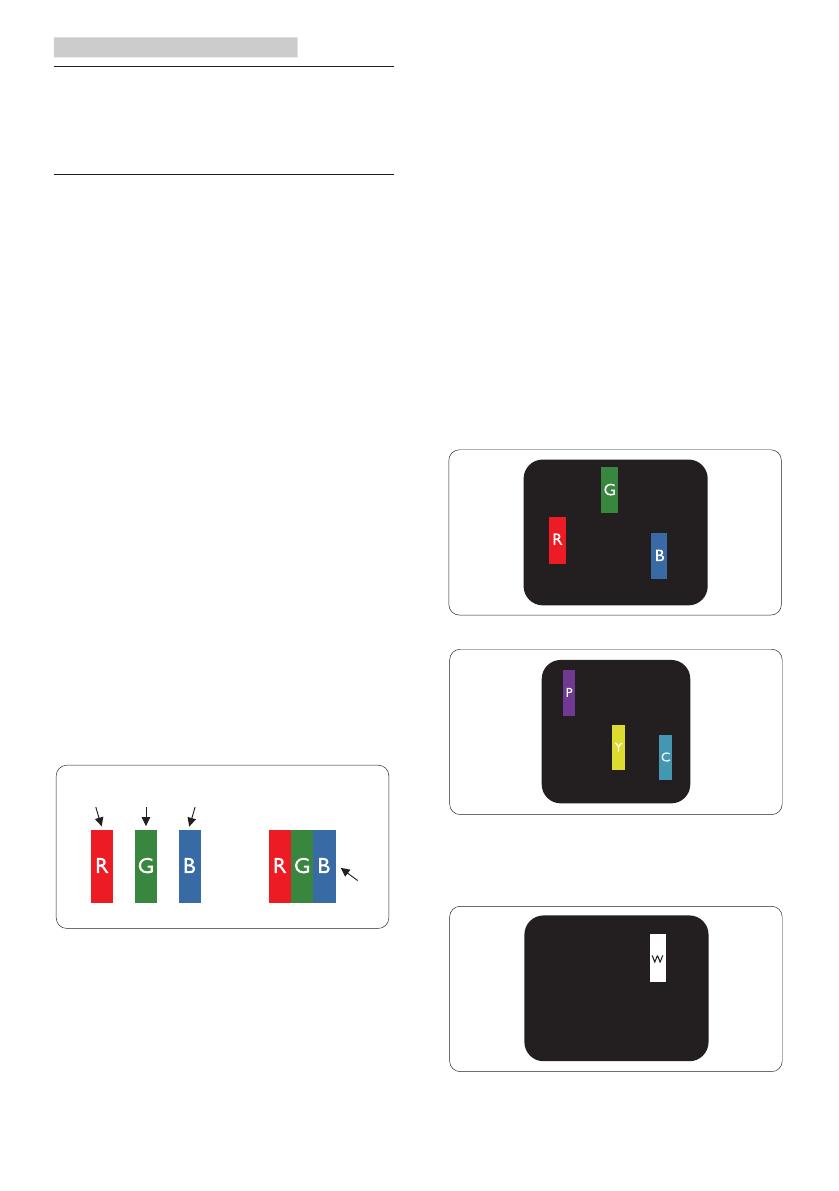
12
5. Atendimento ao cliente e garantia
5. Atendimento ao cliente e
garantia
5.1 PolíticadeDefeitodePixeldos
MonitoresdeTelaPlanaPhilips
A Philips se esforça para proporcionar produtos
da mais alta qualidade. Usamos alguns dos
processos de fabricação mais avançados da
indústria e praticamos o controle rigoroso da
qualidade. No entanto, os defeitos de pixel ou
subpixel decorrentes em painéis de TFT utilizados
em monitores de tela plana são inevitáveis.
Nenhum fabricante pode garantir que todos
os painéis estarão livres de defeitos de pixel,
mas Philips garante que qualquer monitor que
apresente um número inaceitável de defeitos
será reparado ou substituído sob a garantia. Este
aviso explica os diferentes tipos de defeitos de
pixeledeneosníveisdedefeitoaceitávelpara
cadatipo.Amdequalicarparareparoou
substituição sob garantia, o número de defeitos
de pixel em um painél de monitor TFT deve
exceder estes níveis aceitáveis. Por exemplo, o
número de sub pixels defeituosos não deverá
exceder 0,0004% em um monitor. Além disso,
Philips estabelece padrões de qualidade ainda
maiores para certos tipos de combinações de
defeitos de pixel que são mais aparentes do que
os outros. Esta política é válida no mundo inteiro.
subpixel subpixel subpixel
pixel
PixelseSubpixels
Um pixel, ou elemento de imagem, é composto
de três sub pixels nas cores primárias vermelho,
verde e azul. Muitos pixels juntos formam uma
imagem. Quando todos os sub pixels de um
pixel estão acesos, os três sub pixels coloridos
juntos aparecem como um único pixel branco.
Quando todos estão escuros, os três sub pixels
coloridos juntos aparecerão como um único
pixel preto. Outras combinações de sub pixels
acesos ou escuros aparecem como pixels únicos
de outras cores.
TiposdeDefeitosdePixel
Defeitos de pixel e sub pixel aparecem na tela
em modos diferentes. Existem duas categorias
de defeitos de pixel e diversos tipos de defeitos
de sub pixel dentro de cada categoria.
DefeitosdoPontoClaro
Defeitos do ponto claro aparecem como pixels
ou sub pixels que estão sempre acesos ou
“acorda”. Isto é, um ponto claro é um sub pixel
que se destaca na tela quando o monitor exibe
um padrão escuro. Há três tipos diferentes de
anomalias de pontos brilhantes.
Um sub pixel vermelho, verde ou azul aceso.
Dois sub pixels adjacentes acesos:
- Vermelho + Azul = Púrpura
- Vermelho + Verde = Amarelo
- Verde + Azul = Ciano (Azul Claro)
Três sub pixels adjacentes acesos (um pixel
branco).

13
5. Atendimento ao cliente e garantia
Nota
Um ponto claro vermelho ou azul deve
ser 50
por cento mais claro do que os pontos vizinhos
enquanto um ponto claro verde é 30 por cento
mais claro do que os pontos vizinhos.
DefeitosdoPontoPreto
Defeitos do ponto preto aparecem como pixels
ou sub pixels que estão sempre escuros ou
“desligados”. Isto é, um ponto escuro é um sub
pixel que se destaca na tela quando o monitor
exibe um padrão claro. Estes são os tipos de
anomalias de pontos pretos.
ProximidadedeDefeitosdePixel
Devido aos defeitos do pixel e sub pixels do
mesmo tipo que estão próximos um do outro
seremmaisaparentes,Philipstambémespecica
tolarâncias para a proximidade dos defeitos de
pixel.
TolerânciasdoDefeitodePixel
Amdesequalicarparareparoou
substituição devido aos defeitos de pixel
durante o período de garantia, um painél de
monitor TFT plano Philips deve ter defeitos de
pixel ou sub pixel que excedam as tolerâncias
listadas nas seguintes tabelas.
DEFEITOSDOPONTOCLARO NÍVELACEITÁVEL
1 sub pixel aceso 3
2 sub pixels adjacentes acesos 1
3 sub pixels adjacentes acesos (um pixel branco) 0
Distância entre dois defeitos do ponto claro* ≥15mm
Defeitos totais do ponto claro de todos os tipos 3
DEFEITOSDOPONTOPRETO NÍVELACEITÁVEL
1 sub pixel escuro 5 ou menos
2 sub pixels adjacentes escuros 1 ou menos
3 sub pixels adjacentes escuros 0
Distância entre dois defeitos de ponto preto* ≥15mm
Defeitos totais de ponto preto de todos os tipos 5 ou menos
DEFEITOSTOTAISDEPONTO NÍVELACEITÁVEL
Defeitos totais do ponto claro ou preto de todos os tipos 5 ou menos
Nota
1. 1 ou 2 defeitos de sub pixel adjacente = 1 defeito de ponto

14
5. Atendimento ao cliente e garantia
5.2 Atendimento ao Cliente e Garantia
Para informações de cobertura da garantia e requisitos de suporte adicional válidas para a sua região,
por favor, visite o site da web www.philips.com/support para obter detalhes ou entre em contato com
seu Centro de Cuidados com o Cliente da Philips local.
Para uma garantia estendida, se você quiser estender seu período de garantia geral, um pacote de
serviçosForadaGarantiaéoferecidoatravésdenossoCentrodeServiçosCerticado.
Sevocêdesejautilizaresteserviço,porfavor,certique-sequeadquiriroserviçodentrode30dias
corridos da data de compra de sua compra original. Durante o período de garantia estendida, o serviço
inclui retirada, reparo e serviço de devolução, entretanto, o usuário será responsável por todos os
custos acumulados.
SeoParceirodeServiçosCerticadonãopuderrealizarosreparossolicitadossobopacotede
garantia estendida oferecido, nós acharemos soluções alternativas para você, se possível, até o período
de garantia estendida adquirido.
Por favor, entre em contato com o nosso Representante de Serviços do Cliente Philips ou centro de
contato local (através do número de cuidados com o Consumidor) para obter mais detalhes.
O número do Centro de Cuidados com o Cliente Philips está indicado abaixo.
• Período de Garantia
Padrão Local
• Período de Garantia
Estendida
• Período de Garantia Total
• Dependendo de cada
região diferente
• + 1 Ano • Período de garantia Padrão Local +1
• + 2 Anos • Período de garantia Padrão Local +2
• + 3 Anos • Período de garantia Padrão Local +3
**Prova da compra original e compra da garantia estendida são exigidas.
InformaçõesdecontatopararegiãoOESTEdaEUROPA:
País CSP NúmeroHotline Preço
Horáriode
atendimento
Austria RTS +43 0810 000206 € 0,07 Mon to Fri : 9am - 6pm
Belgium Ecare +32 078 250851 € 0,06 Mon to Fri : 9am - 6pm
Cyprus Alman 800 92 256 Free of charge Mon to Fri : 9am - 6pm
Denmark Infocare +45 3525 8761 Local call tariff Mon to Fri : 9am - 6pm
Finland Infocare +358 09 2290 1908 Local call tariff Mon to Fri : 9am - 6pm
France Mainteq +33 082161 1658 € 0,09 Mon to Fri : 9am - 6pm
Germany RTS +49 01803 386 853 € 0,09 Mon to Fri : 9am - 6pm
Greece Alman +30 00800 3122 1223 Free of charge Mon to Fri : 9am - 6pm
Ireland Celestica +353 01 601 1161 Local call tariff Mon to Fri : 8am - 5pm
Italy Anovo Italy +39 840 320 041 € 0,08 Mon to Fri : 9am - 6pm
Luxembourg Ecare +352 26 84 30 00 Local call tariff Mon to Fri : 9am - 6pm

15
5. Atendimento ao cliente e garantia
Netherlands Ecare +31 0900 0400 063 € 0,10 Mon to Fri : 9am - 6pm
Norway Infocare +47 2270 8250 Local call tariff Mon to Fri : 9am - 6pm
Poland MSI +48 0223491505 Local call tariff Mon to Fri : 9am - 6pm
Portugal Mainteq 800 780 902 Free of charge Mon to Fri : 8am - 5pm
Spain Mainteq +34 902 888 785 € 0,10 Mon to Fri : 9am - 6pm
Sweden Infocare +46 08 632 0016 Local call tariff Mon to Fri : 9am - 6pm
Switzerland ANOVO CH +41 02 2310 2116 Local call tariff Mon to Fri : 9am - 6pm
United Kingdom Celestica +44 0207 949 0069 Local call tariff Mon to Fri : 8am - 5pm
InformaçõesdecontatoparaaChina:
País Centro de atendimento
Número de atendimento ao
consumidor:
China PCCW Limited 4008 800 008
InformaçõesdecontatoparaAMÉRICADONORTE:
País Centro de atendimento
Número de atendimento ao
consumidor:
U.S.A. EPI-e-center (877) 835-1838
Canada EPI-e-center (800) 479-6696

16
5. Atendimento ao cliente e garantia
InformaçõesdecontatopararegiãoCENTRALEORIENTALdaEUROPA:
País
Centro de
atendimento
CSP
Número de atendimento ao
consumidor:
Belarus
NA
IBA
+375 17 217 3386
+375 17 217 3389
Bulgaria NA LAN Service +359 2 960 2360
Croatia NA MR Service Ltd +385 (01) 640 1111
Czech Rep. NA Asupport 420 272 188 300
Estonia NA FUJITSU
+372 6519900 (General)
+372 6519972 (workshop)
Georgia NA Esabi +995 322 91 34 71
Hungary NA ProService
+36 1 814 8080 (General)
+36 1814 8565 (For AOC&Philips
only)
Kazakhstan NA Classic Service I.I.c. +7 727 3097515
Latvia NA ServiceNet LV
+371 67460399
+371 27260399
Lithuania NA UAB Servicenet
+370 37 400160 (general)
+370 7400088 (for Philips)
Macedonia NA AMC +389 2 3125097
Moldova NA Comel +37322224035
Romania NA Skin +40 21 2101969
Russia NA CPS +7 (495) 645 6746
Serbia&Montenegro NA Kim Tec d.o.o. +381 11 20 70 684
Slovakia NA Datalan Service +421 2 49207155
Slovenia NA PC H.and +386 1 530 08 24
the republic of Belarus NA ServiceBy +375 17 284 0203
Turkey NA Tecpro +90 212 444 4 832
Ukraine NA Topaz +38044 525 64 95
Ukraine NA Comel +380 5627444225
InformaçõesdecontatopararegiãodaAMÉRICALATINA:
País Centro de atendimento Númerodeatendimentoaoconsumidor:
Brazil
Vermont
0800-7254101
Argentina 0800 3330 856

17
5. Atendimento ao cliente e garantia
InformaçõesdecontatopararegiãoAPMEA:
País ASP
Número de atendimento ao
consumidor:
Horáriodeatendimento
Australia AGOS NETWORK PTY LTD 1300 360 386 Mon.~Fri. 9:00am-5:30pm
New Zealand Visual Group Ltd. 0800 657447 Mon.~Fri. 8:30am-5:30pm
Hong Kong
Macau
Company: Smart Pixels
Technology Ltd.
Hong Kong:
Tel: +852 2619 9639
Macau:Tel: (853)-0800-987
Mon.~Fri. 9:00am-6:00pm
Sat. 9:00am-1:00pm
India REDINGTON INDIA LTD
Tel: 1 800 425 6396
SMS: PHILIPS to 56677
Mon.~Fri. 9:00am-5:30pm
Indonesia
PT. CORMIC SERVISINDO
PERKASA
+62-21-4080-9086 (Customer
Hotline)
+62-8888-01-9086 (Customer
Hotline)
Mon.~Thu. 08:30-12:00;
13:00-17:30
Fri. 08:30-11:30; 13:00-17:30
Korea Alphascan Displays, Inc 1661-5003
Mon.~Fri. 9:00am-5:30pm
Sat. 9:00am-1:00pm
Malaysia R-Logic Sdn Bhd +603 5102 3336
Mon.~Fri. 8:15am-5:00pm
Sat. 8:30am-12:30am
Pakistan TVONICS Pakistan +92-213-6030100 Sun.~Thu. 10:00am-6:00pm
Singapore
Philips Electronics Singapore
Pte Ltd (Philips Consumer
Care Center)
(65) 6882 3966
Mon.~Fri. 9:00am-6:00pm
Sat. 9:00am-1:00pm
Taiwan FETEC.CO 0800-231-099 Mon.~Fri. 09:00 - 18:00
Thailand
Axis Computer System Co.,
Ltd.
(662) 934-5498 Mon.~Fri. 8:30am~05:30pm
South Africa Computer Repair Technologies 011 262 3586 Mon.~Fri. 8:00am~05:00pm
Israel Eastronics LTD 1-800-567000 Sun.~Thu. 08:00-18:00
Vietnam
FPT Service Informatic
Company Ltd. - Ho Chi Minh
City Branch
+84 8 38248007 Ho Chi Minh
City
+84 5113.562666 Danang City
+84 5113.562666 Can tho
Province
Mon.~Fri. 8:00-12:00, 13:30-
17:30, Sat. 8:00-12:00
Philippines
EA Global Supply Chain
Solutions ,Inc.
(02) 655-7777; 6359456 Mon.~Fri. 8:30am~5:30pm
Armenia
Azerbaijan
Georgia
Kyrgyzstan
Tajikistan
Firebird service centre +97 14 8837911 Sun.~Thu. 09:00 - 18:00
Uzbekistan
Soniko Plus Private Enterprise
Ltd
+99871 2784650 Mon.~Fri. 09:00 - 18:00
Turkmenistan Technostar Service Centre +(99312) 460733, 460957 Mon.~Fri. 09:00 - 18:00
Japan
フィリップスモニター
・サポ ートセンター
0120-060-530 Mon.~Fri. 10:00 - 17:00

18
6. Resolução de problemas e perguntas frequentes
6. Resoluçãodeproblemase
perguntasfrequentes
6.1 ResoluçãodeProblemas
Esta página lida com problemas que podem ser
corrigidos pelo usuário. Se o problema ainda
persistir depois de ter experimentado estas
soluções, contate o representante de serviço ao
cliente da Philips.
ProblemasComuns
Semimagem(LEDdeEnergianãoestáaceso)
• Verifique se o cabo de alimentação está
ligado na tomada e na parte de trás do
monitor.
• Primeiro, certifique-se de que o botão
de energia na frente do monitor está na
posição OFF (desligado), pressione-o para a
posição ON (ligado).
SemImagem(LEDdeenergiaestáBranco)
• Certifique-se de que o computador está
ligado.
• Verifique se o cabo de sinal está conectado
ao seu computador.
• Verifique se o cabo do monitor não tem
pinos de conexão dobrados. Se sim, repare
ou substitua o cabo.
• O recurso de Economia de Energia pode
ser ativado
Ateladiz
Attention
Check cable connection
• Verifique se o cabo do monitor está
conectado ao seu computador. (Consulte
também o Guia de Início Rápido).
• Verifique se o cabo do monitor tem pinos
dobrados.
• Certifique-se de que o computador está
ligado.
BotãoAUTOnãofunciona
• A função auto é aplicável apenas em
modo VGA-Analog (VGA-analógico). Se o
resultado não for satisfatório, você pode
fazer ajustes manuais através do menu
OSD.
Nota
A Função Auto não é aplicável em modo DVI-
Digital, uma vez que não é necessária.
Sinaisvisíveisdefumaçaoufaíscas
• Não execute nenuma das etapas da
solução de problemas
• Desligue o monitor da fonte de
alimentação elétrica imediatamente para
segurança
• Entre em contato com o representante de
serviço ao cliente da Philips imediatamente.
ProblemasdeImagem
Aimagemnãoestácentrada
• Ajuste a posição da imagem usando a
função “Auto” nos Controles Principais
OSD.
• Ajuste a posição da imagem usando
Phase/ Clock (Fase/Relógio) de Setup
(Configuração) em Controles Principais
OSD. É válido apenas no modo VGA.
Aimagemvibranatela
• Verifique se o cabo de sinal está bem
ligado à placa gráfica ou ao PC.
Aparecimentodecintilaçãovertical
• Ajuste a imagem usando a função “Auto”
nos Controles Principais OSD.
• Elimine as barras verticais utilizando a
Phase/ Clock (Fase/Relógio) de Setup
(Configuração) em Controles Principais
OSD. É válido apenas no modo VGA.
Cintilaçãohorizontalaparece
A página está carregando ...
A página está carregando ...
A página está carregando ...
A página está carregando ...
-
 1
1
-
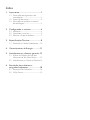 2
2
-
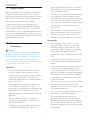 3
3
-
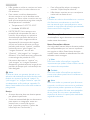 4
4
-
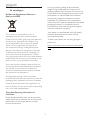 5
5
-
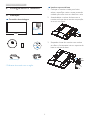 6
6
-
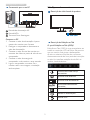 7
7
-
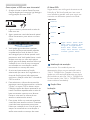 8
8
-
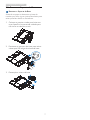 9
9
-
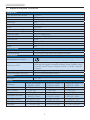 10
10
-
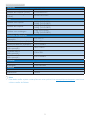 11
11
-
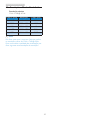 12
12
-
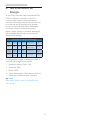 13
13
-
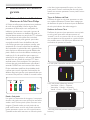 14
14
-
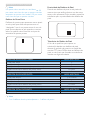 15
15
-
 16
16
-
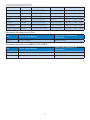 17
17
-
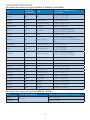 18
18
-
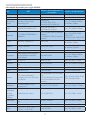 19
19
-
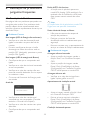 20
20
-
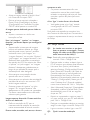 21
21
-
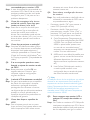 22
22
-
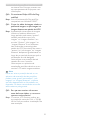 23
23
-
 24
24
Philips 163V5LSB23/57 Manual do usuário
- Categoria
- TVs
- Tipo
- Manual do usuário
Artigos relacionados
-
Philips 273V5LHAB/57 Manual do usuário
-
Philips 200V4LSB2/00 Manual do usuário
-
Philips 243V5QSBA/57 Manual do usuário
-
Philips 223V5LHSB2/57 Manual do usuário
-
Philips 284E5QHAD/57 Manual do usuário
-
Philips 200V4LSB/00 Manual do usuário
-
Philips 223V5LHSW/57 Manual do usuário
-
Philips 243V5QHSBA/01 Manual do usuário
-
Philips 233V5LHSB2/00 Manual do usuário
-
Philips 233V5LSB/00 Manual do usuário